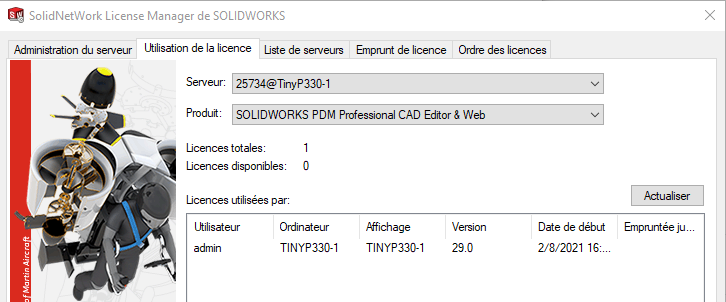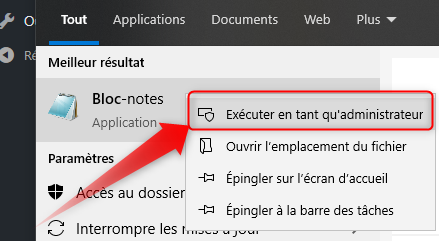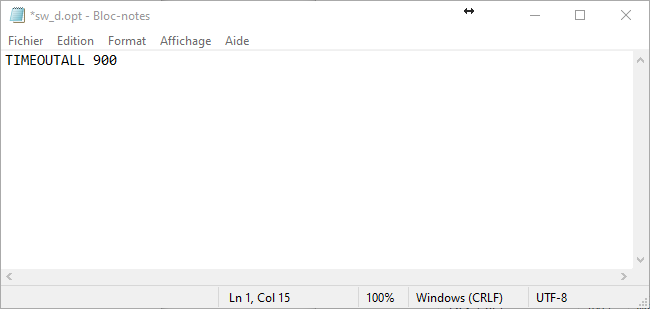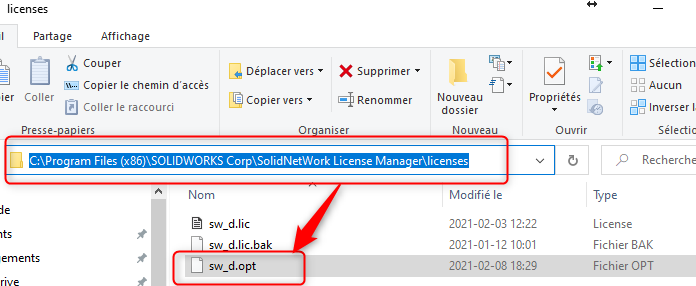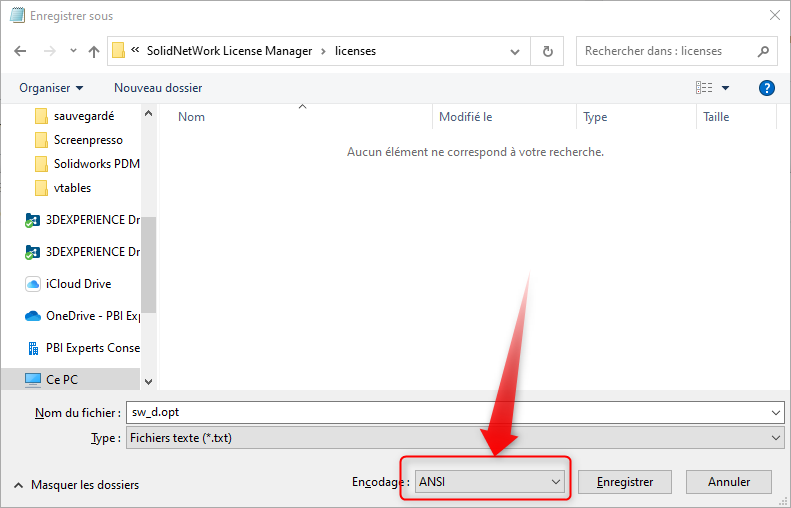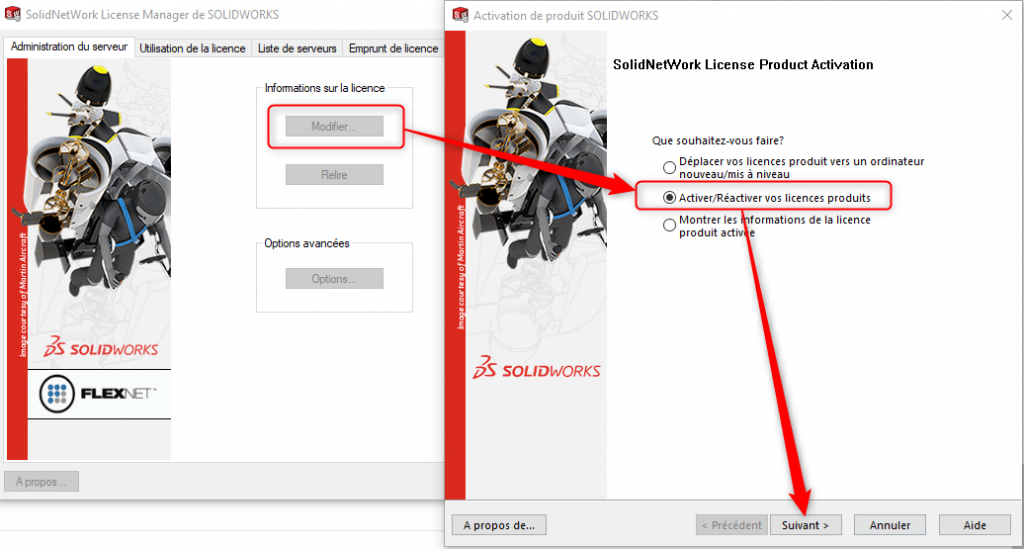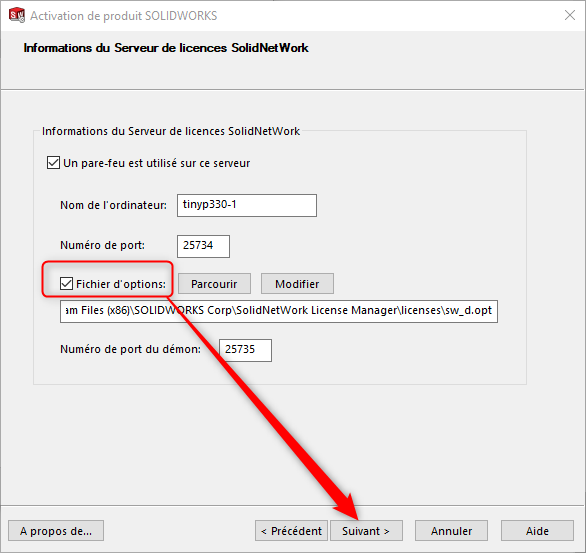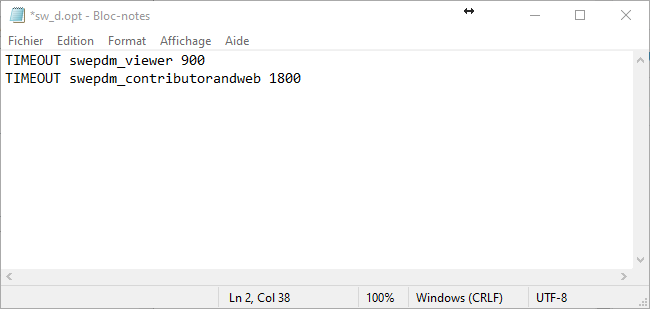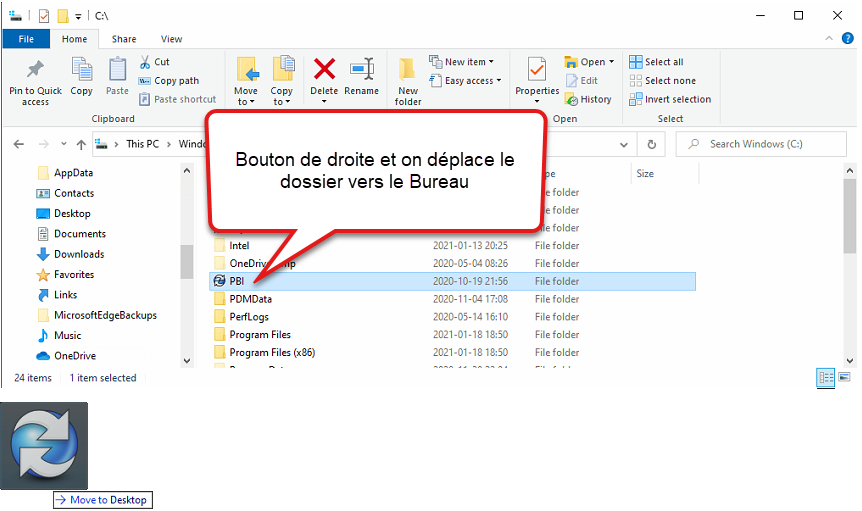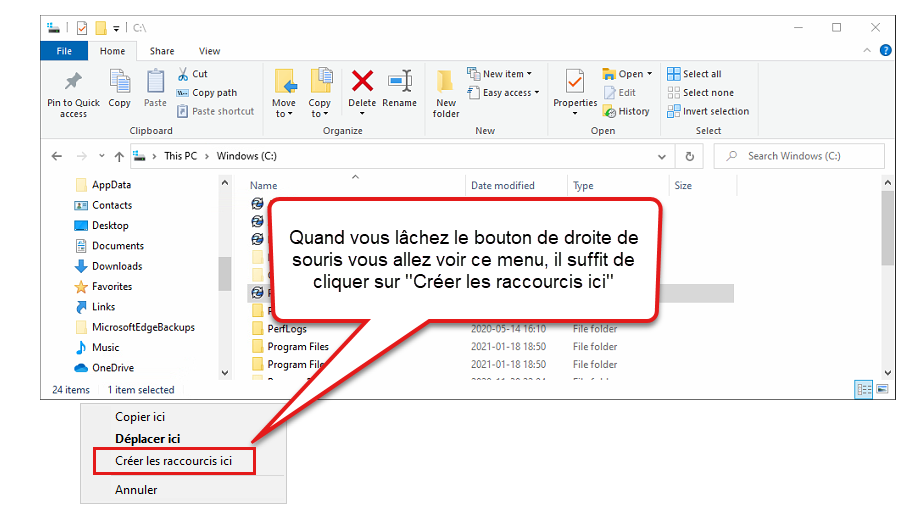SOLIDWORKS Routing peut être utilisé dans l’environnement SOLIDWORKS PDM Professional. L’application de routage est utilisée pour créer des types spéciaux de sous-assemblages qui construisent des chemins de tuyaux, de tubes ou de câbles électriques entre les composants.
La librairie de routage
Le routage s’appuie fortement sur les pièces de la bibliothèque de conception. Pour bénéficier des fonctionnalités Where Used de SOLIDWORKS PDM Professional, tous les composants de la bibliothèque doivent être stockés dans le coffre-fort de SOLIDWORKS PDM.
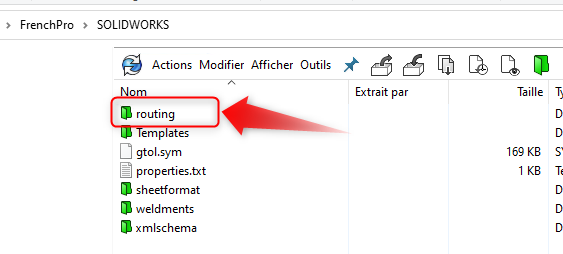
Déplacez le répertoire de routage : C:\ProgramData\SOLIDWORKS\\design library\ routing vers le coffre-fort et archivez-le.
Ouvrez le gestionnaire de bibliothèque de routage, dans le menu Démarrer, cliquez sur Tous les programmes > > SOLIDWORKS Tools > Routing Library Manager.
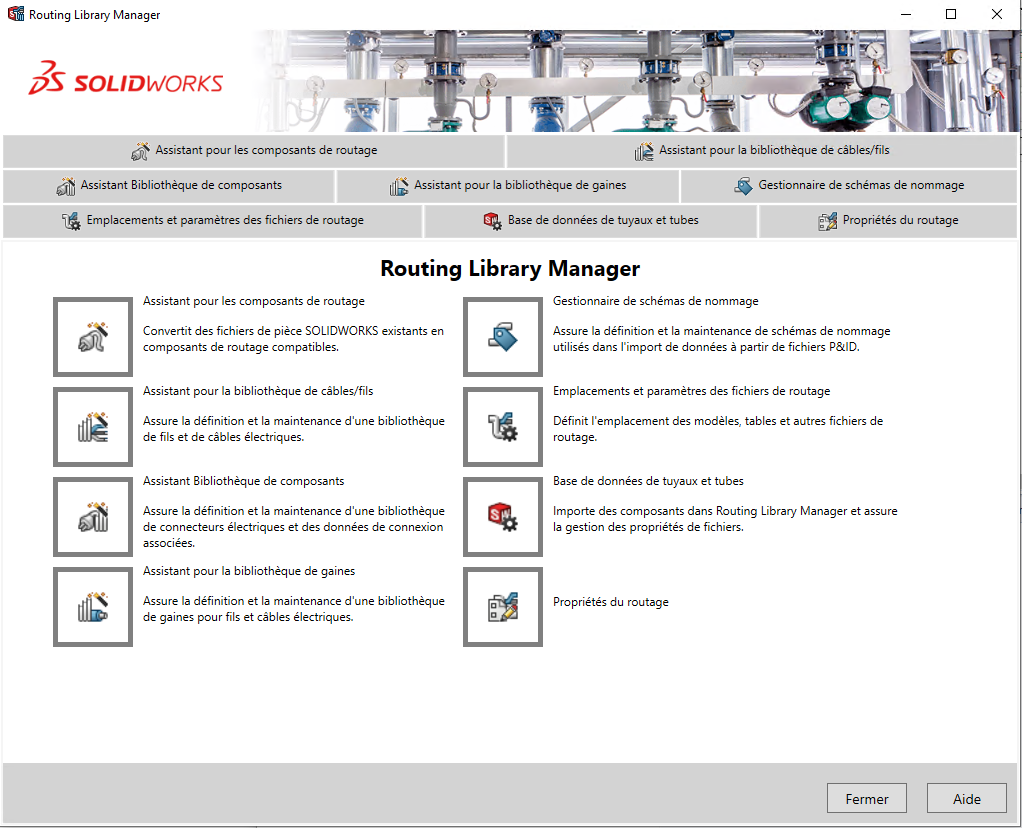
Sélectionnez Emplacement des fichiers de routage dans l’onglet Paramètres de la bibliothèque de routage : chemin d’accès à l’emplacement du coffre-fort.
En outre, modifiez les chemins d’accès aux fichiers de données Piping/Tubing.
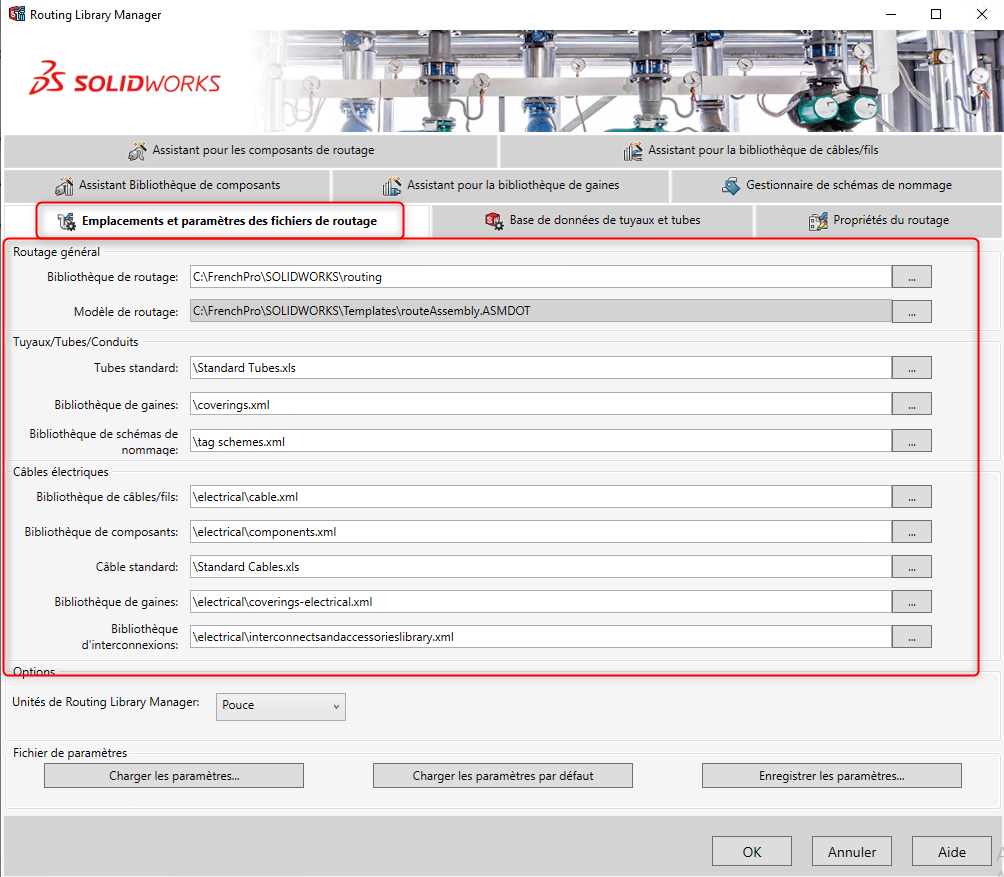
Ajoutez le dossier au chemin de la bibliothèque de conception « Outils > Options > Options du système > Emplacements des fichiers > Bibliothèque de conception » à la bibliothèque dans le PDM.
Supprimez le chemin d’accès au dossier existant.
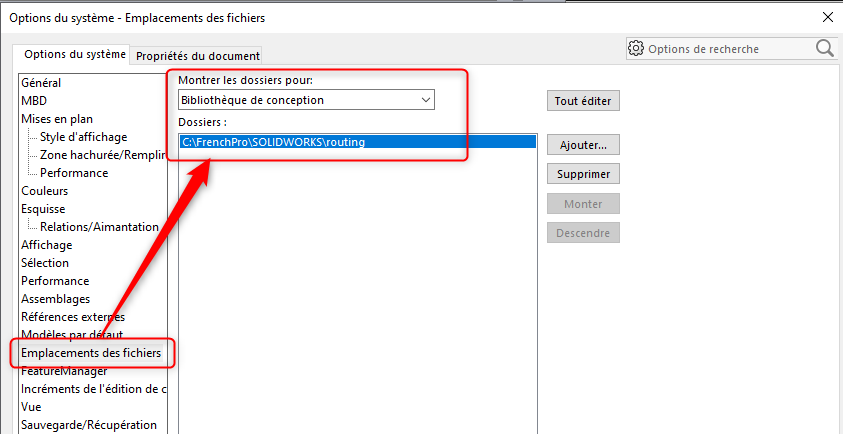
Cela garantit que lorsque vous utilisez la bibliothèque de conception pour glisser ou déposer des composants dans un itinéraire, c’est la même copie des composants qui sera utilisée.
Définissez « Outils > Options > Options système > Emplacement des fichiers > Documents référencés » comme chemin d’accès aux bibliothèques du coffre-fort. Supprimez le chemin d’accès au dossier existant.
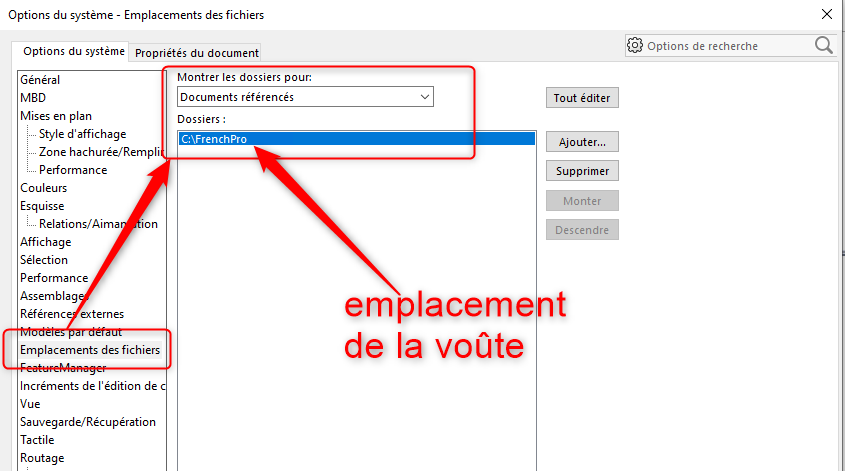
Rémarques importantes
- Les utilisateurs doivent avoir les fichiers de la bibliothèque dans leur cache local. Pour ce faire, assurez vous de rajouter le dossier de bibliothèque du routage sous le dossier qui est toujours téléchargé sur la cache local.
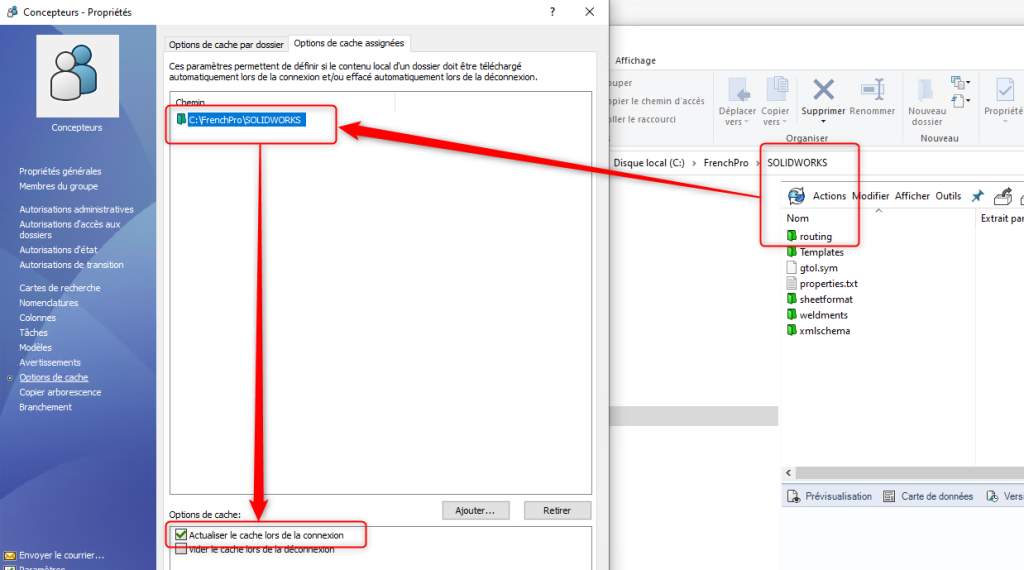
- Les utilisateurs doivent toujours utiliser la derniere version des fichiers de librairie.
- Assurez-vous que tous les utilisateurs utilisent le même chemin d’accès au dossier de la bibliothèque de routage.
- Assurez-vous qu’il n’y a qu’une seule copie de chaque fichier de la bibliothèque.
- Sous le dossier electrical, il y a un sous-dossier appelé harnessing. Il contient un certain nombre de fichiers .xml supplémentaires utilisés par harnessing pour créer un dessin de carte de harnais. Il est recommandé de toujours conserver ces fichiers dans le dossier harnessing sous le dossier electrical. Si le dossier electrical est déplacé vers un nouvel emplacement, déplacez également le dossier harnessing.